Cómo instalar el perfil ICC en Windows 10 – TechCult
Miscelánea / / April 07, 2023
La palabra perfiles ICC suena familiar a menos que haya intentado aprender qué es o haya intentado instalarla. Los perfiles ICC se utilizan principalmente cuando tiene que conectar una cámara o una impresora. Si eres de los que se ocupa a menudo de la edición de imágenes o utiliza herramientas que calibran los colores. Entonces debería aprender particularmente sobre la ubicación del perfil ICC de Windows 10 y cómo instalar el perfil ICC de Windows 10. Te hemos traído una guía completa que explica el proceso para agregar el perfil ICC Windows 10.

Tabla de contenido
- Cómo instalar el perfil ICC en Windows 10
- ¿Qué es un perfil ICC?
- Pasos para instalar el perfil ICC en Windows 10
- Cómo desinstalar el perfil ICC de Windows 10
- Cómo llegar a la ubicación del perfil ICC en Windows 10
- ¿Hay alguna alternativa de perfil ICC?
- Cómo encontrar el perfil ICC adecuado
Cómo instalar el perfil ICC en Windows 10
Continúe leyendo este artículo para saber cómo instalar y cargar el perfil ICC en una PC con Windows 10 en detalle.
¿Qué es un perfil ICC?
Un perfil ICC es un conjunto de datos que utiliza el sistema operativo Windows para complementar los valores de color de visualización de sus dispositivos externos. En términos simples, la precisión del color de los dispositivos externos está calibrada por el perfil ICC. El perfil ICC se activa tan pronto como conecta cualquier dispositivo externo como una cámara o una impresora. Los usuarios deben seleccionar cuidadosamente sus perfiles ICC ya que no tener uno puede resultar en diferentes tonos de colores similares en la pantalla y en la impresión. Asegúrese de descargar los perfiles ICC de los sitios web oficiales. Los perfiles ICC descargados de un sitio web de terceros pueden contener malware, lo que dañará su PC. También puede leer nuestro artículo sobre Cómo calibrar el color de la pantalla del monitor en Windows 10 para saber más sobre la calibración del color.
Pasos para instalar el perfil ICC en Windows 10
Ahora que ha entendido qué es un perfil ICC, lea rápidamente los pasos que se mencionan a continuación para saber cómo instalar y cargar el perfil ICC de Windows 10.
1. Descarga lo requerido perfil .icc que desea instalar.

2. Haga clic derecho en el Ícono de perfil ICC y haga clic en Instalar perfil.

Estos fueron solo dos pasos simples para instalar su perfil ICC. Ahora tenemos que pasar a la parte principal donde aprenderá a activar o cargar el perfil ICC de Windows 10. Los pasos para cargar los perfiles ICC se enumeran a continuación:
1. presione el tecla de Windows, tipo Manejo del color, luego haga clic en Abierto.

2. Selecciona el monitor correcto en caso de que tengas más de uno.
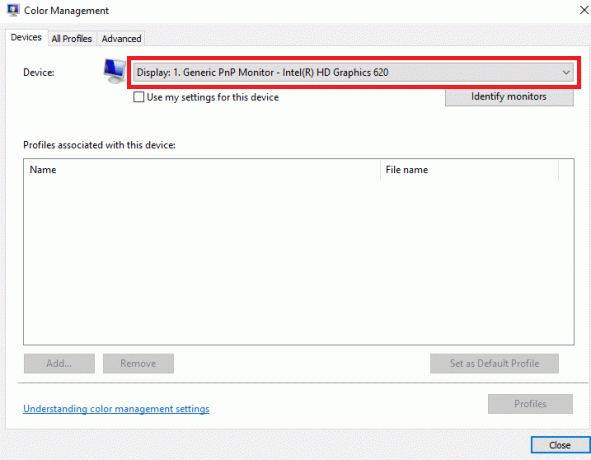
3. Haga clic para revisa la caja a la izquierda para Usar mi configuración para este dispositivo.

4. Clickea en el Agregar en la ventana Gestión de color.
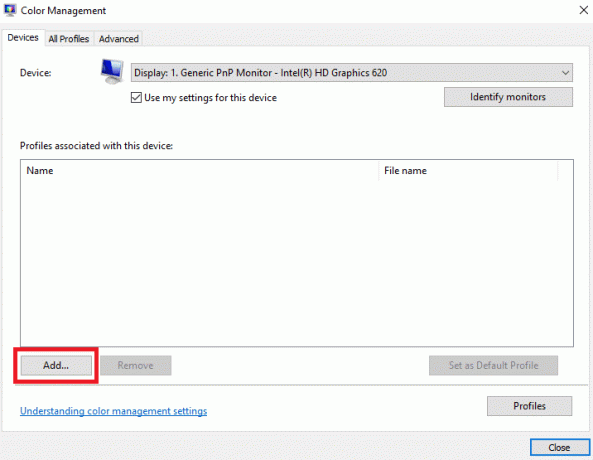
5. Selecciona el perfil de la CPI acabas de instalar.
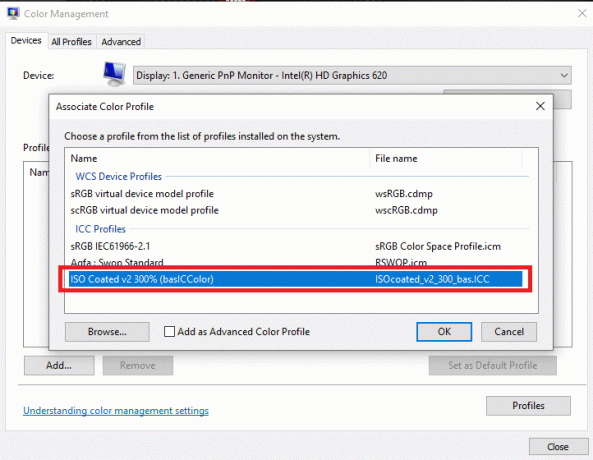
6. Clickea en el DE ACUERDO opción de confirmar.
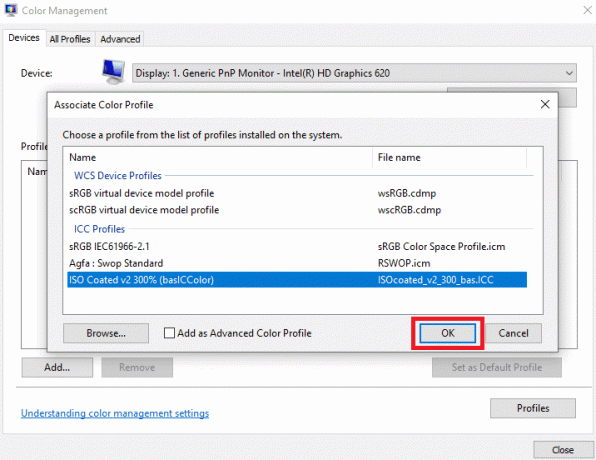
7. Seleccione de nuevo el perfil ICC y haga clic en Establecer como perfil predeterminado.

Estos fueron los pasos para agregar perfil ICC Windows 10. Asimismo, echemos un vistazo a los pasos que se siguen para desinstalar un perfil ICC de Windows 10.
Lea también:Cómo configurar 3 monitores en una computadora portátil
Cómo desinstalar el perfil ICC de Windows 10
Los pasos para desinstalar el perfil ICC de Windows 10 son tan sencillos como instalar el perfil ICC de Windows 10. Siga leyendo para conocer el proceso de desinstalación de estos perfiles.
1. Tipo Manejo del color en la barra de búsqueda en la parte inferior de la pantalla de Windows 10.
2. Clickea en el Manejo del color opción en el resultado de la búsqueda.
3. Selecciona el perfil de la CPI que desea eliminar.

4. Clickea en el Eliminar opción.
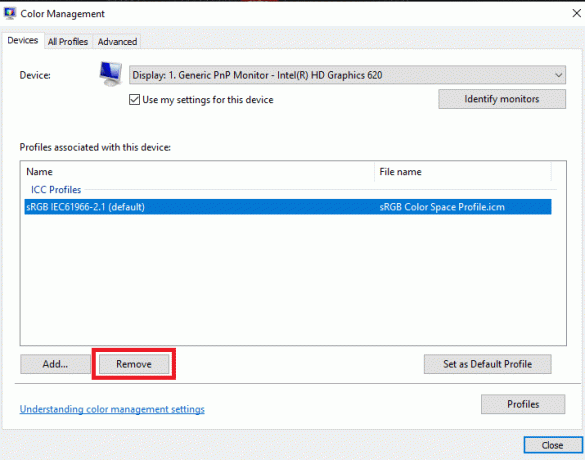
Estos fueron los pasos que le permitirán eliminar un perfil ICC. Sin embargo, este método solo eliminará el perfil ICC de las opciones. Para eliminarlos por completo, deberá seguir los pasos que se mencionan a continuación.
1. Ir a tu Unidad C.

2. Clickea en el ventanas carpeta.
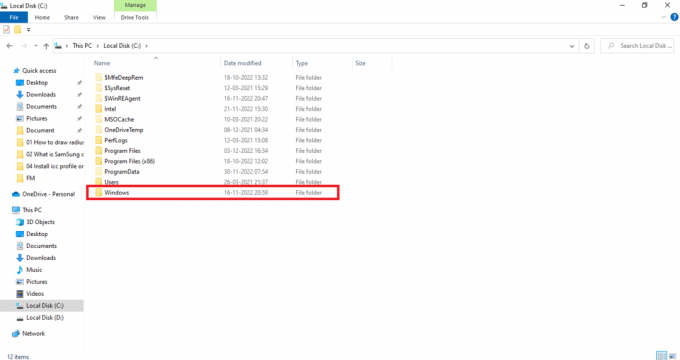
3. Clickea en el Sistema 32 carpeta.

4. Clickea en el Carrete carpeta.

5. Clickea en el conductores carpeta.
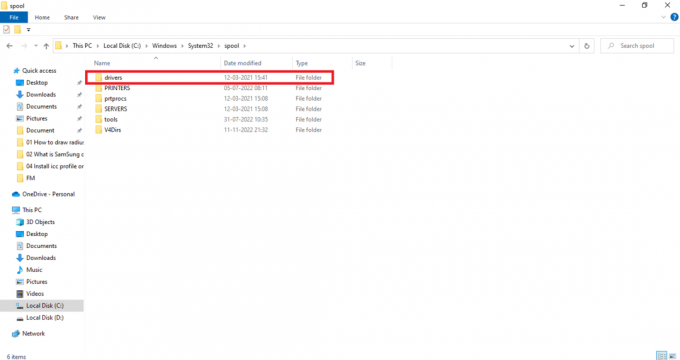
6. Clickea en el color carpeta.

7. Selecciona el perfiles ICC no deseados.
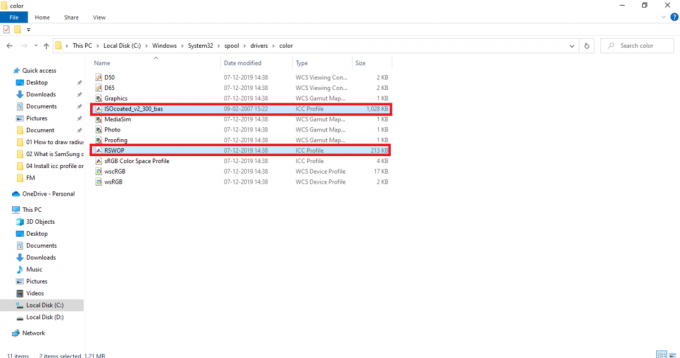
8. Haga clic derecho en el archivo seleccionado y haga clic en el Borrar opción.

De esta manera, puede deshacerse cómodamente de los perfiles ICC no deseados.
Lea también:Arreglar la herramienta de creación de Windows Media que no funciona
Cómo llegar a la ubicación del perfil ICC en Windows 10
Como ya ha leído la sección anterior sobre cómo desinstalar un perfil ICC en Windows 10, es posible que haya aclarado sus dudas con respecto a la ubicación del perfil ICC en Windows 10. Por si no lo has entendido, puedes seguir los pasos de la última parte de cómo desinstalar el perfil ICC de Windows 10 del 1 al 8 para llegar a la ubicación del perfil ICC. En palabras simples, vaya a C:\Windows\System32\spool\drivers\color. Avancemos más para obtener más información sobre cómo encontrar el perfil ICC correcto.
¿Hay alguna alternativa de perfil ICC?
Los perfiles ICC tienen aplicaciones alternativas que se pueden usar para instalar y reinstalar varios perfiles ICC e intercambiar entre ellos. Algunas de estas aplicaciones son:
- Cargador de perfiles DisplayCal: Es una aplicación gratuita que se puede usar para volver a aplicar el perfil ICC que configuró cuando cualquier otra aplicación o Windows vuelve a la configuración de perfil predeterminada.
- Perfil de visualización: Con esta aplicación, puede mantener almacenados múltiples perfiles ICC y cambiarlos para usarlos cuando sea necesario. Permite a los usuarios encontrar todos los ajustes preestablecidos en la ubicación del perfil ICC de Windows 10.
Cómo encontrar el perfil ICC adecuado
Sitios web oficiales son la mejor opción desde la que puede considerar descargar el perfil ICC. La mayoría de los fabricantes tienen perfiles ICC en sus sitios web oficiales que se pueden descargar e instalar. Por ejemplo, si tiene una impresora HP, puede descargar el perfil ICC del sitio web oficial de HP. Sin embargo, este no es el caso con todos los dispositivos. Deberá descargar el perfil ICC de sitios web de terceros. Siempre asegúrese de descargar desde sitios web auténticos y abstenerse de descargar desde sitios web de aspecto turbio ya que pueden contener malware. Ejecute un antivirus una vez que se descargue el archivo. Los perfiles ICC siempre vienen en un archivo comprimido, puede extraer los archivos e instalarlos como se indica en el método mencionado anteriormente.
Recomendado:
- Arreglar Google para Android muestra un problema sin conexión
- Cómo cambiar el número de teléfono en Yahoo Mail
- Cómo cambiar el color de la carpeta en Windows 10
- Cómo cambiar el color de la barra de tareas en Windows 10
Con la ayuda de este artículo, esperamos que ahora comprenda a fondo los perfiles ICC y las respuestas a consultas, como como instalar perfiles ICC Windows 10. Puedes hacernos saber cualquier duda o sugerencia sobre cualquier otro tema sobre el que quieras que hagamos un artículo. Déjalos en la sección de comentarios a continuación para que los sepamos.
Elon es un escritor de tecnología en TechCult. Ha estado escribiendo guías prácticas durante aproximadamente 6 años y ha cubierto muchos temas. Le encanta cubrir temas relacionados con Windows, Android y los últimos trucos y consejos.



